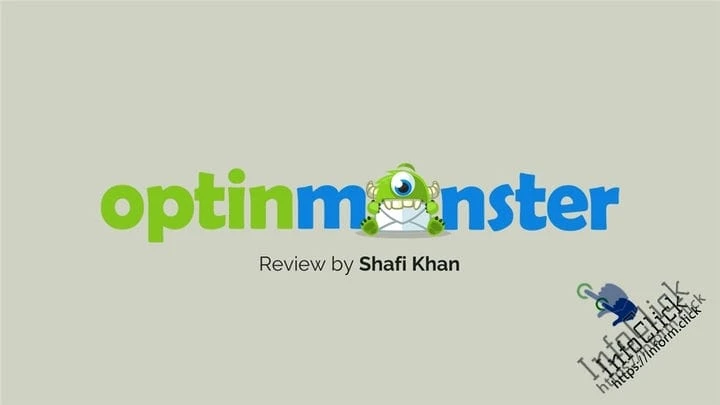Построение списка адресов электронной почты, вероятно, лучшее, что вы можете сделать, чтобы обезопасить свой онлайн-бизнес или будущее блога. Вы получаете список людей, которые знают о вашем бренде, доверяют вам и чаще покупают предлагаемые (или интересные им) продукты.
Кроме того, в отличие от платных объявлений, создание списка адресов электронной почты дает вам лучший выбор таргетинга и контроль над потенциальными клиентами. Но создать список адресов электронной почты непросто!
Вы должны соблазнять зрителей, предлагая что-то полезное (электронные книги, дополнительные скидки и т. Д.), Показывать подписку в нужное время, в нужном месте и, самое главное, в удобном для пользователя виде.
Похоже, много работы? Это место, где инструменты электронного маркетинга, такие как OptinMonster, входят в картину, чтобы упростить вашу работу. Это поможет вам создать готовый дизайн, вовремя ориентироваться на клиентов и управлять ими с помощью простой в использовании панели управления.
В этом обзоре OptinMonster, я расскажу вам о лучших возможностях, которые он может предложить. Как правильно его использовать для создания и настройки подписки, а также о цене, О которой Вы должны знать. Кроме того, я сравню его с некоторыми другими фантастическими инструментами для создания списков и выясню, какой инструмент вам подходит.
Готовы окунуться? Давайте начнем с моего честного обзора OptinMonster.
Обзор OptinMonster: как он может помочь вам
Хотя объяснить сложность этого инструмента в нескольких предложениях нелегко, вот несколько из основных моментов OptinMonster.
- Он был запущен еще в 2013 году Сайедом Балхи (основатель WPBeginner ) и Томасом Гриффином
- OptinMonster — это облачное SaaS-приложение, т.е. вам не обязательно устанавливать плагин, и оно работает со всеми веб-платформами.
- В настоящее время более 700 тысяч сайтов используют OptinMonster.
- Это рекомендуемый инструмент от ведущих интернет маркетологов, в том числе Lilach Bullock, Zac Johnson, Neil Patel и других
Давайте углубимся и посмотрим, что предлагают все функции OptinMonster:
Особенности OptinMonster: 10 самых важных функций
Я использую OptinMonster около шести месяцев (в стороннем проекте с отличными результатами), и вот 10 лучших функций, которые мне нравятся.
1. Простой в использовании интерфейс
Для облачного SaaS-приложения важно быть удобным и простым в использовании. К счастью, OptinMonster выделяется в этой области. Как только вы войдете в свою панель управления, вы получите приятный дизайн.
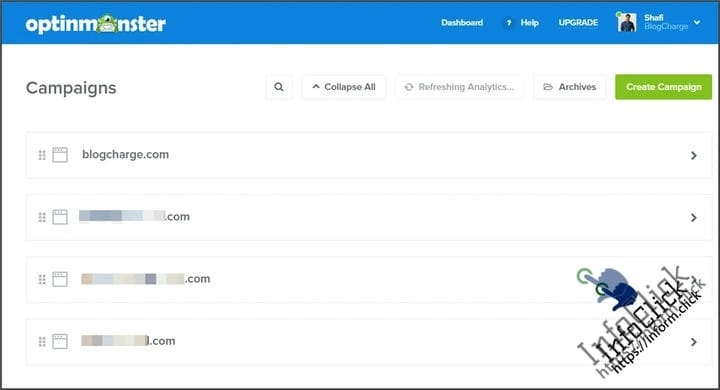
Все доступные варианты говорят сами за себя, и даже начинающий пользователь сможет это понять. Здесь вы можете увидеть все активные сайты и управлять каждым из них в отдельности.
Кроме того, основные параметры размещаются на вкладках, что упрощает доступ к ним без повторной загрузки страницы. Если вы не понимаете опцию, появится информационный значок «i», при щелчке по которому откроется всплывающее окно с подробным описанием.
По сравнению с альтернативами OptinMonster, пользовательский интерфейс становится более простым, плавны.
2. Управляйте всеми своими сайтами с одной панели (на любой платформе)
Эта функция, вероятно, является самой решающей при выборе OptinMonster, почему многие компании выбирают именно данную платформу.
Если вы покупаете Thrive Leads (лучшая альтернатива), вы получите плагин, который должен быть установлен на каждом вебсайте и работает только с сайтами на основе WordPress. Таким образом, если у вас есть несколько Email компаний, вам нужно будет войти в каждый из них, чтобы создавать и управлять подписками электронной почты.
Кроме того, если у вас есть сайты, работающие на платформах, отличных от WordPress, Thrive Leads в значительной степени бесполезен для вас.

У OptinMonster есть специальный плагин для WordPress (для облегчения подключения), но он также без проблем работает с любой другой веб платформой (включая Shopify, Weebly, Blogger, Drupal или любой HTML-сайт).
3. Доступно несколько типов кампаний.
Если вы не хотите пугать своих посетителей, выбрасывая стандартные всплывающие окна, OptinMonster предлагает множество типов кампаний для экспериментов.
Доступны различные типы подписок:
- Лайтбокс всплывающее окно
- Полноэкранный приветственный банер
- Плавающий бар
- Боковые формы
- Таймер обратного отсчета
- Скользящая прокрутка
- Встроенные формы
- Контент-локер
С помощью этих доступных опций вы можете показывать несколько подписок одному посетителю и надеяться, что хотя бы одина из них соблазнит его подписаться.

Если вы хотите действовать агрессивно, поэкспериментируйте с всплывающими окнами и полноэкранными приветственными матами (просто убедитесь, что они не повторяются). Или, чтобы не влиять на взаимодействие с пользователем, выбирайте из форм боковой панели, блокировщиков содержимого и встроенных форм.
Вы также можете прочитать про плагин WordPress и узнать, как его настроить с помощью OptinMonster.
4. Дизайн красивых и конверсионно-ориентированных форм
Будучи не дизайнером, я большой поклонник перетаскивания форм. Я могу легко перетаскивать готовые блоки, менять текст и цвет, добавлять персонализацию.
Хотя OptinMonster и не так продвинут, как Thrive Leads, он предлагает конструктор форм с перетаскиванием, где вы можете быстро добавлять блоки и другие элементы, такие как изображения, значки, обратный отсчет и т. Д.
В зависимости от того, какой тип кампании вы выбираете, есть несколько (~ 15-20) готовых шаблонов, которые вы можете визуально редактировать. Или вы можете начать с нуля и создать новую форму.

С помощью этих шаблонов становится проще быстрее создавать формы с подпиской, гарантированно конвертирующие больше посетителей. Более того, вы можете добавлять больше элементов и блоков, поэтому начинать с шаблона имеет больше смысла.
Тем не менее, единственное, чего не хватает, это «макетов предварительного просмотра». Если бы вы использовали Thrive Leads, вы бы знали, что они показывают готовый шаблон с текстами и изображениями, что дает вам лучшее представление.
OptinMonster просто показывает структуру того, как будет выглядеть подписка.
5. Мощный таргетинг для большей конверсии
Еще одна продвинутая функция, в которой OptinMonster превосходит. Он предлагает несколько фантастических вариантов таргетинга, чтобы показать больше таргетированных подписок на основе различных критериев. Например, вы можете показывать подписки в зависимости от местоположения пользователя, то есть показывать различные формы пользователям из США и Азии.
Помимо таргетинга на географическое местоположение, доступны следующие варианты таргетинга:
- Обнаружение реферера
- Таргетинг на уровне страниц
- Ретаргетинг на месте
- Последующие кампании на месте
- Ретаргетинг файлов cookie
- Ориентация на устройстве
- Обнаружение AdBlock
С помощью этих расширенных функций вы можете показывать более персонализированные и точные формы подписки с лучшим уровнем успеха. Веб-сайтам электронной коммерции удобнее получать продажи.
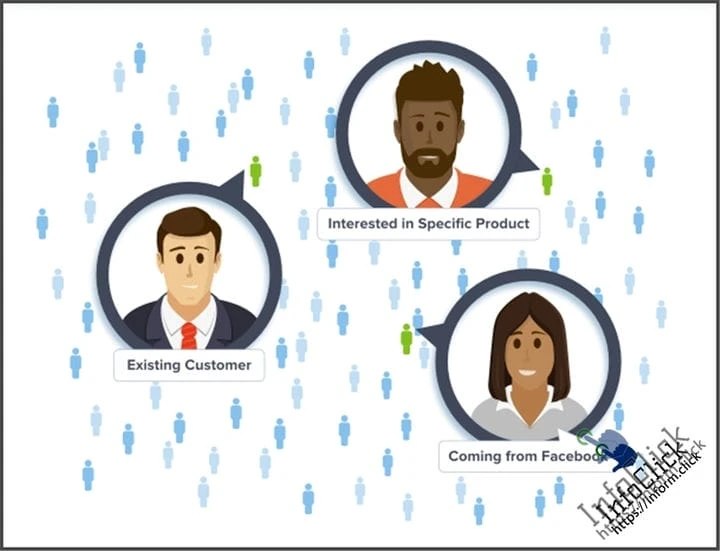
6. Множество способов запуска форм подписки
Как уже говорилось, показ согласия в нужное время и в нужном месте играет огромную роль в конверсии. Если вы начнете «выбрасывать» всплывающие окна, как только посетитель попадет на страницу, это испортит впечатление пользователя и может отпугнуть его.
OptinMonster облегчает показ подписчиков в идеальное время и на основе поведения посетителей. Например, вы можете показать скользящую прокрутку, когда читатель прочитает 40% страницы. Теперь, когда он лучше понимает ваш сайт, у вас больше шансов на конверсию.
Инструмент предлагает несколько вариантов таргетинга, как указано ниже:
- Технология выхода-намерения
- Триггер прокрутки
- InactivitySensor
- 2-ступенчатые варианты
- Таймер управления дисплеем
- Планирование кампании
Мой личный фаворит — выход-намерение, которое позволяет мне предназначаться для оставления посетителей, предлагая полезную электронную книгу или дополнительную скидку.
7. Простое A / B тестирование
Успешная маркетинговая кампания должна включать A / B-тестирование, то есть тестирование различных форм на эффективность и конверсию. При надлежащем A / B-тестировании вы можете показывать посетителям различные формы и находить наиболее эффективные варианты подписки.
OptinMonster предлагает простые в использовании тесты и создает функции A / B-тестирования. Вы можете создавать A / B-тесты для существующих подписок прямо на панели инструментов, щелкнув Действия > A / B-сплит-тесты.
Инструмент будет сравнивать оба варианта подписки для разных факторов, включая конверсию, триггеры, клики, просмотры и т. Д. После завершения теста вы можете выбрать наилучшую подписку в качестве выбора и отбросить остальные.

Возможность автоматического выбора по-прежнему отсутствует, что позволяет устанавливать конкретные критерии и период времени тестирования, после чего принимается выигрышный выбор, который заменяет другие не эффективные варианты.
Таким образом, вам придется вручную анализировать статистику и выбирать наиболее эффективную форму.
8. Хорошее количество доступных услуг Email-маркетинга
OptinMonster не является поставщиком услуг электронной почты, поэтому вам все равно придется использовать службу маркетинга электронной почты для сбора сообщений электронной почты и отправки информационных бюллетеней. Этот инструмент поможет вам только в генерации потенциальных клиентов и их сегментации.
Тем не менее, с наибольшим количеством поддерживаемых почтовых маркетинговых сервисов (и добавляемых чаще), вы наверняка не пропустите свой любимый сервис.
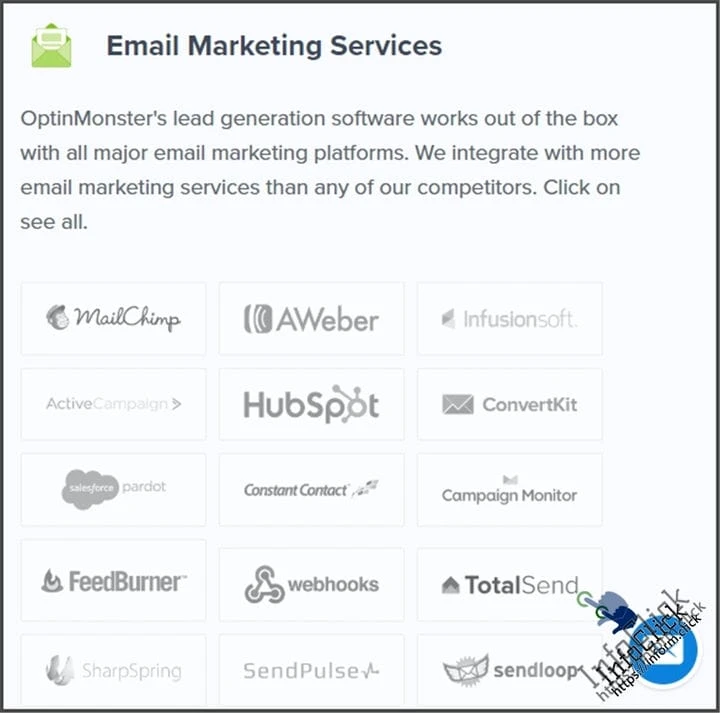
Интеграция также очень проста, и вы можете сделать это, выполнив следующие шаги:
Шаг 1: Нажмите на ваш Профиль > Аккаунт > Интеграции . Здесь вы можете увидеть список всех платформ, поддерживаемых OptinMonster.

Шаг 2: Выберите ваш любимый почтовый маркетинговый инструмент. Поскольку я использую MailerLite (прочитайте данный обзор ), я найду его и нажму « Добавить ».
Теперь все, что вам нужно сделать, это добавить имя учетной записи MailerLite и ключ API. Если вы что-то не знаете, OptinMonster предложит вам подробные инструкции.
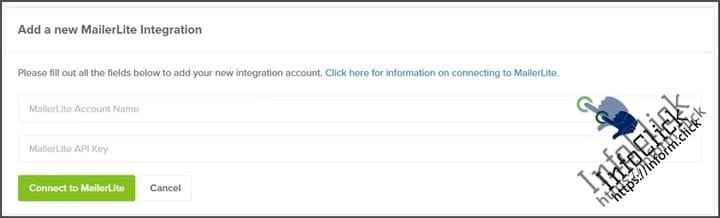
Шаг 3: Нажмите « Подключиться », и ваша служба будет готова к использованию. Я поделюсь инструкциями по интеграции формы с поставщиком услуг электронной почты в разделе «Как использовать OptinMonster».
9. Безупречная производительность
OptinMonster является хост-платформой, т. Е. Вам не нужно добавлять дополнительную нагрузку на ваш сервер для ее запуска. Все функции, формы, изображения размещены на серверах OptinMonster и вызываются с помощью скриптов.
Это гарантирует, что ваш сайт никогда не замедлится, а нагрузка на сервер будет ниже предела. Кроме того, вам не нужно беспокоиться о безопасности, обновлении плагинов (которые иногда все портят) или потере данных.
Все ваши данные защищены и могут быть доступны в любое время с панели инструментов OptinMonster . Если вы используете общий слабый хостинг, это избавит вас от лишних хлопот и ускорения оптимизации.
10. Мощная аналитика для лучшего понимания
И последняя функция OptinMonster, которую я люблю, — это мощная аналитика, которая позволяет лучше видеть эффективность ваших кампаний.
Теперь OptinMonster не использует встроенную аналитическую технологию, а использует Google Analytics для получения данных. Итак, вам нужно подключить свою учетную запись Google Analytics, выбрав Профиль > Учетная запись > Интеграции.

После подключения вашей учетной записи Google Analytics вы можете увидеть информацию о каждой подписке, которая включает:
- URL страницы
- Посетители
- Коэффициент конверсии,%
Вы также можете выбрать период времени для аналитики или указать диапазон дат.
Как создать подписку на OptinMonster и вставить ее на свой сайт
Теперь, когда вы знакомы с функциями, давайте посмотрим, как можно создать подписку, настроить ее и добавить на свой сайт. В этом пошаговом руководстве я буду использовать специальную учетную запись MailerLite.
Шаг 1. Создайте новую кампанию
Первое, что вы должны сделать, это войти в свою учетную запись OptinMonster и получить доступ к панели инструментов. Отсюда вам нужно нажать на большую зеленую кнопку под названием «Создать кампанию».
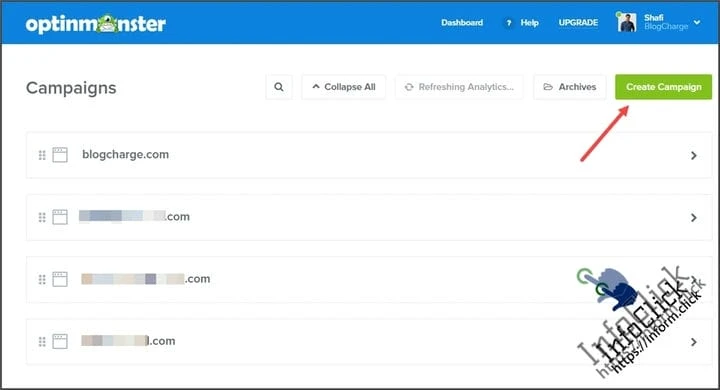
Нажатие на кнопку перенаправит вас на страницу «Создать новую кампанию Drag & Drop», где мы сможем выбрать тип кампании (уже обсуждалось).

В зависимости от выбранного типа кампании, вы можете выбрать несколько готовых шаблонов. Предварительные просмотры выглядят странно, поэтому принять решение может быть сложно, но с возможностью их настройки вам не нужно сильно волноваться.
Если вы хотите начать с нуля, выберите шаблон “Clean Slate”.
При нажатии на кампанию появится окно с запросом имени и веб-сайта. Вы можете ввести любое имя и либо выбрать сайт сейчас, либо сделать это позже. Нажмите кнопку “Start Building”, как только вы заполните информацию.
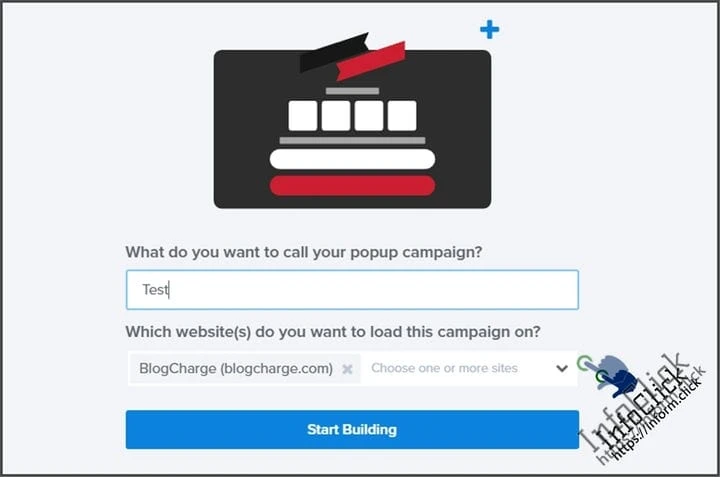
Шаг 2. Разработка и настройка подписки
Все проектирования и настройки могут быть сделаны на этом экране. С левой стороны вы можете найти опции для редактирования формы подписки.
Настройки подписки
Позволяет изменить цвет, размер формы, цвет фона, границы, отступы и другие элементы дизайна. Вы также можете изменить положение, стиль, размер и отступ кнопки закрытия.
Не удовлетворенный доступными опциями, вы также можете добавить собственный CSS для лучшего дизайна.

Блоки
Позволяет добавлять блоки и другие элементы в вашу форму подписки. Доступны различные размеры столбцов и необходимые компоненты.
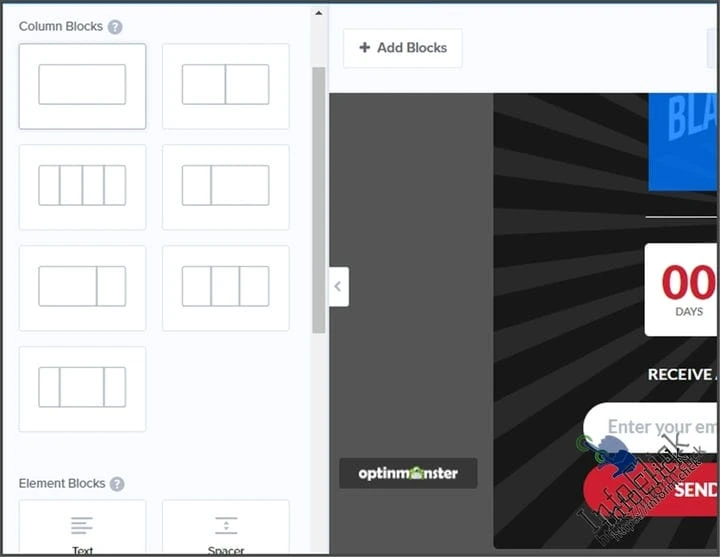
Показать варианты
Здесь вы можете изменить название кампании, выбрать длительность cookie, длительность успеха cookie и добавить ширину контейнера кампании. Вы также можете показать или скрыть ссылку «powered by OptinMonster», которая может быть партнерской ссылкой .

Примечания кампании
Полезно, чтобы отслеживать изменения. При изменении незначительных вещей или A / B-тестирования, вы можете добавить примечания здесь.
Optin States
Вверху формы подтверждения доступны переключаемые вкладки: Да / Нет, Оптин и Успех. Это три состояния участия.
1. Да / Нет
Это простой, но эффективный метод повышения коэффициента конверсии путем добавления дополнительного отрицательного параметра для читателей. При активации этого состояния будет дополнительная кнопка с отрицательным ответом.
Например, первая кнопка может сказать «Да, сделай меня богатым!», данная кнопка открывает форму подписки, а другая — «Нет, спасибо, я уже богат», что закрывает подписку.
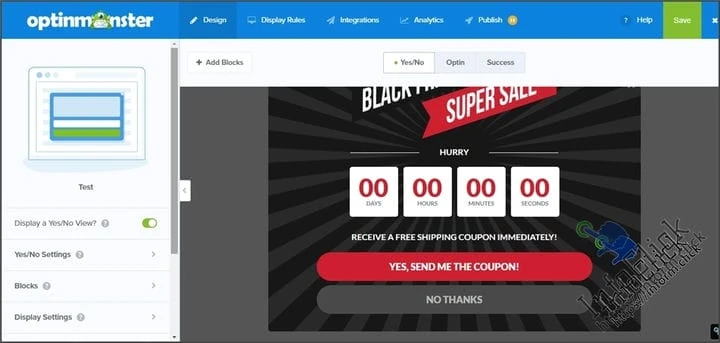
Между двумя вышеупомянутыми вариантами пользователи, скорее всего, выберут первый, генерирующий больше потенциальных клиентов.
2. Standard Optin
Это традиционный дизайн optin, где пользователи могут подписаться или закрыть с помощью кнопки «закрыть». В optin будет возможность вводить электронную почту напрямую, т.е. без нажатия кнопки в первую очередь.
Это тип optin, запускаемый в случае «Да / Нет», и пользователь выбирает первый вариант.
3. Success
Как следует из названия, это состояние инициируется, когда пользователь успешно подписался на рассылку. Вы можете показать сообщение об успехе с некоторыми инструкциями или перенаправить пользователя на другую страницу.

Настройки конфигурации согласия
Выше этих состояний имеются определенные доступные настройки, используемые для правильной настройки только что разработанного нами согласия. Различные открытые вкладки:
Правила отображения
Помните, я говорил о поведении и правилах показа подписок? Это место для определения этих правил. Первым шагом является определение условий, для которых доступно много вариантов.
Если я хочу показать всплывающее окно после 40 секунд пребывания пользователя на странице, я выберу условия “time on page,” “is at least,” и добавлю 40 секунд. Я могу добавить кратные условия с условиями «И» и «ИЛИ».
Для «И» всплывающее окно будет отображаться только при соблюдении всех условий. Принимая во внимание, что для «ИЛИ» всплывающее окно появится, если любое из условий является правильным.
После того, как вы добавили условия, вы можете нажать «Далее» и выбрать действие. Здесь вы можете выбрать, какой вид кампании показывать для условий. Повторное нажатие на следующую кнопку отобразит сводку правила в виде простых слов.
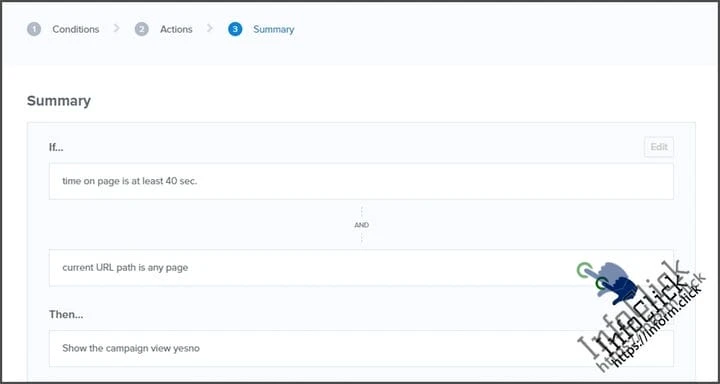
Integrations
Если вы ранее не подключали сервис или хотите добавить новый, вы можете сделать это на этой вкладке. На левой панели нажмите Add new integration и выберите поставщика услуг.
Если вы подключили сервис, появится имя вашей учетной записи, в противном случае вам будет предложено ввести ключ API.
Нажмите “connect,” и OptinMonster покажет все списки адресов электронной почты, которые вы создали у своего поставщика услуг электронной почты. Вы можете выбрать, в какой список вы хотите добавить нового подписчика.

Еще одна интересная опция — “Resubscribe Lead” («Повторная подписка»), которая позволяет людям, которые отписались от вашей рассылки, снова подписаться.
Analytics
Если вы хотите отслеживать эффективность подписки, вам необходимо подключить свою учетную запись Google Analytics здесь. Соединение позволит OptinMonster отслеживать URL-адреса, просмотры страниц, трафик рефералов и другие важные вещи.
Публиковать
Если все соответствует вашим требованиям, вы можете, наконец, опубликовать свою вновь созданную регистрационную форму. Если вы не выбрали сайт раньше, вы можете сделать это на этом шаге.
На этой странице также приведен код сценария, который можно добавить на любую платформу для отображения кампании.
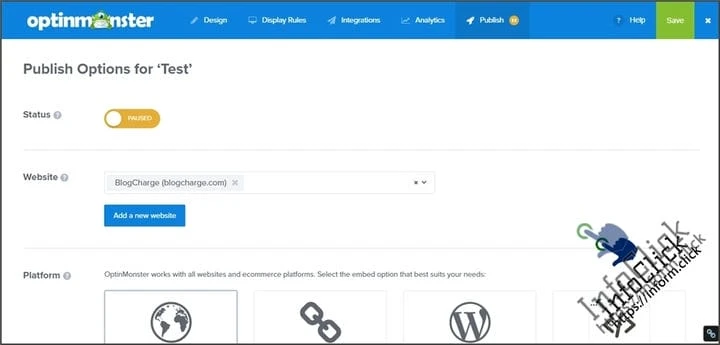
Шаг 3: Вставьте форму на свой сайт
Чтобы встроить эту форму согласия на сайт WordPress, нам не нужно добавлять код. Мы будем использовать специальный плагин WordPress, который вы можете установить, выбрав Plugins > Add New > Search for OptinMonster > Install and Activate .
Перед тем, как открыть панель управления WordPress, убедитесь, что вы изменили статус формы с ожидающего на сохранение и сохранили его.
Чтобы связать ваш сайт WordPress с учетной записью OptinMonster, вам нужно будет ввести ключ API. Это позволит вам выбирать и показывать активные кампании без встраивания кода.
После активации плагина OptinMonster вы увидите экран приветствия. Нажмите на кнопку “Connect Your Account”, как показано на рисунке.

На следующем экране будет запрошен ключ API, который вы можете получить на панели инструментов OptinMonster. Перейдите в Profile > Account > API и создайте новый ключ.
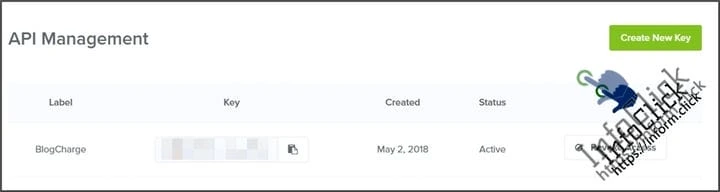
Скопируйте и вставьте этот ключ API в свою учетную запись WordPress, что позволит вам получить доступ к активным кампаниям. Отсюда вы можете нажать “Go live”, чтобы начать показ кампании на основе условий, которые вы определили ранее.

Готово! Если все прошло гладко, должно появиться окно вашего согласия.
OptinMonster Цены
Единственное, что может (и может) напугать вас при выборе OptinMonster — это цена. Учитывая, что это решение размещено на хостинге, цены на него высоки и не доступны для начинающих.
Стоимость OptinMonster начинается с 14 долларов в месяц для базового плана, включающего только 3 кампании, 100 потенциальных клиентов, 1 сайт, 1 интеграцию и 5000 просмотров.
Цены на другие планы таковы:
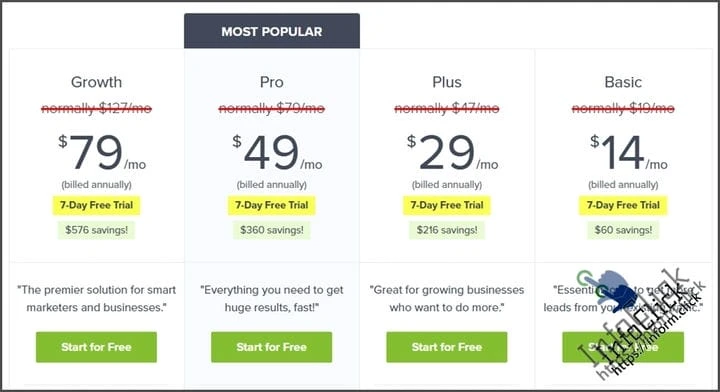
Если вы владелец малого бизнеса с одним веб-сайтом WordPress, Thrive Leads может быть лучшим решением для вас. Однако для более сезонных маркетологов, управляющих несколькими брендами, OptinMonster является идеальным решением.
OptinMonster Альтернативы
Несколько альтернатив OptinMonster предлагают аналогичные функции по конкурентной цене. Давайте посмотрим, насколько хорошо они складываются против OptinMonster.
1. Успешные аналоги OptinMonster

Когда дело доходит до доступного инструмента генерации лидов для сайтов WordPress, Thrive Leads является выбором № 1. Он не только имеет множество шаблонов, но также предлагает перетаскивание и лучшую настройку для создания привлекательных форм выбора.
Функции почти аналогичны OptinMonster с наличием расширенного таргетинга, A / B-тестирования, содержательной аналитики и нескольких типов кампаний.
Он также интегрируется с почти равным количеством почтовых маркетинговых сервисов, но поддерживает только WordPress в качестве веб платформы.
Цена начинается с 67 долларов в год за 1 копию лицензии и до 147 долларов за 15 лицензий для сайта. Кроме того, вы можете выбрать подписку Thrive за 19 долларов в месяц и получить доступ ко всем темам и плагинам Thrive.
2. Bloom против OptinMonster
Инструментом генерации лидов, который я сейчас использую на многих сайтах, является Bloom, разработанный Elegant Themes. Это простой плагин WordPress с ограниченным набором шаблонов и без редактора перетаскивания.
Однако расширенные функции по-прежнему доступны, а также поддерживаются несколько типов кампаний. В настоящее время у него есть 16 маркетинговых интеграций по электронной почте на выбор, и у него есть хорошая панель для отслеживания конверсий.
Цена, вероятно, самая дешевая, поскольку всего за 89 долларов в год вы получаете доступ ко всем темам и плагинам, созданным с помощью Elegant Themes (включая тему Divi — одну из самых массовых тем WordPress).
Нет ограничений на количество сайтов, которые вы можете использовать продукты, поэтому это идеальное решение для небольших блоггеров с несколькими сайтами. Более того, вы можете получить пожизненный доступ за единовременную плату в размере 249 долларов США с пожизненными обновлениями, премиальной поддержкой и доступом ко всем продуктам Elegant Themes.
Тем не менее, обратите внимание, что вы очень ограничены в дизайне, и доступно только несколько настроек.
Заключение OptinMonster Review: стоит ли оно денег?
Я бы порекомендовал пойти на OptinMonster, если вы хотите:
- Управление несколькими сайтами на разных платформах под одной панелью управления
- Иметь мощные функции по достойной цене
- Создавайте и управляйте кампаниями для всех сайтов одновременно, не переключая аккаунты
- Держите ваш сервер без нагрузки и не беспокойтесь о резервных копиях и потере данных
Как правило, эти потребности будут справедливы для любого малого и среднего бизнеса, который хочет быть простым и профессиональным.
С другой стороны, если вы человек с ограниченным бюджетом и используете только веб-сайты WordPress, Thrive Leads и Bloom имеют больше смысла.
Если вам понравился этот обзор и вы нашли его полезным, поделитесь им в вашей социальной сети. Кроме того, если вы использовали OptinMonster в прошлом, поделитесь с мной своим опытом и посоветуете ли вы его кому-то еще?
До встречи в комментариях!
OptinMonster Review 2018
- Простота использования
- Особенности и функциональность
- Готовые шаблоны
- Внешняя интеграция услуг
- ценообразование
Резюме
OptinMonster — это один из лучших в отрасли инструментов генерации лидов, известный своей производительностью и совместимостью со всеми веб платформами. В моем обзоре я обнаружил, что это довольно удивительно и он полон функций, которые могут стимулировать конверсию вашей электронной почты.
OptinMonster — лучший инструмент для тех, кто управляет несколькими сайтами и хочет проводить мощные кампании. Если у вас ограниченный бюджет, Thrive Leads имеет больше смысла.
Статья была переведена для сайта inform.click
Источник: blogcharge.com